
Denne software holder dine drivere kørende og holder dig dermed beskyttet mod almindelige computerfejl og hardwarefejl. Tjek alle dine chauffører nu i 3 nemme trin:
- Download DriverFix (verificeret downloadfil).
- Klik på Start scanning for at finde alle problematiske drivere.
- Klik på Opdater drivere for at få nye versioner og undgå systemfejl.
- DriverFix er downloadet af 0 læsere denne måned.
Brugere har spurgt om officielle fora hvis der er en måde, kan du blokere al internetaktivitet ved hjælp af Firewall, undtagen deres IP.
I betragtning af at dette er et fremherskende spørgsmål stillet på masser af andre fora det blev også besluttet at undersøge problemet.
Er det muligt automatisk at blokere alle indgående / udgående internetforbindelser med undtagelse af for eksempel Firefox med standard windows firewall? Jeg vil gerne blokere alt, selv inklusive Windows-opdatering og andre softwareopdateringer. Jeg vil kun tillade en webbrowser som firefox, chrome eller opera.
Den første løsning, der kan komme ind i dit hoved, er at bare blokere applikationerne en efter en.
Men medmindre din pc har en ny Windows-installation, og der er få programmer og processer, kan dette ende med at blive en kedelig opgave.
Hvordan kan du blokere alle Windows 10-processer undtagen en på én gang?
1. Manuel blokering af processer en efter en
Selvom det ganske vist er den mest kedelige metode af dem alle, er det også den enkleste.
Dette gør det fremragende for dem, der ikke er vant til at bruge en computer for meget.
- Trykke Windows + R
- Indtaste control.exe, som åbner Kontrolpanel
- Vælg Vis af (Øverste højre hjørne) til Kategori
- Klik på System og sikkerhed
- Under Windows Defender Firewall, Vælg Tillad en app via Windows Firewall
- Fravælg begge felter, der svarer til hver proces, indtil du er færdig med listen

2. Få Windows Firewall til at blokere al udgående trafik som standard, og vælg derefter undtagelserne
Dette er stort set det modsatte af den ovenfor anførte metode, da den bedst bruges, når du har for mange processer, der skal blokeres.
- Trykke Windows + R
- Indtaste control.exe, som åbner Kontrolpanel
- Vælg Vis af (Øverste højre hjørne) til Små ikoner
- Klik på Administrative værktøjer
- Vælg Windows Defender Firewall med avanceret sikkerhed
- Klik på Windows Firewall Egenskaber (på den højre side)
- Klik på ud for Udgående forbindelser og vælg Blok fra listen
- Bekræft dine ændringer ved at vælge Okay
- Slet blokere al udgående trafik Herske
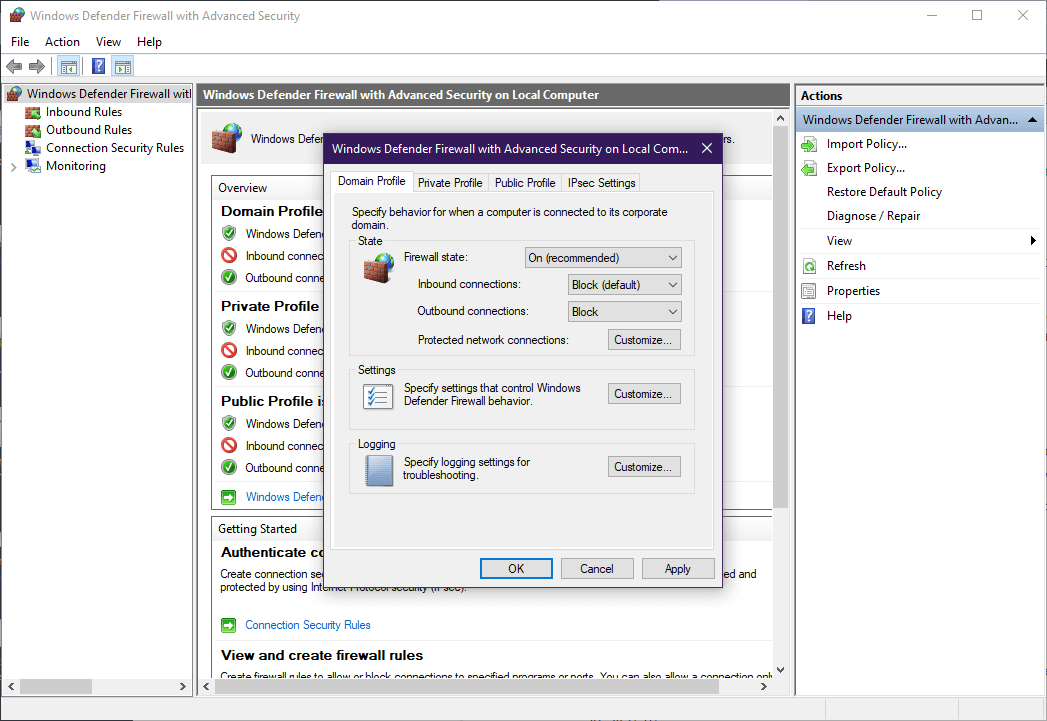
3. Brug IPSec
- Klik på Windows
- Indtaste MMC og vælg det fra listen
- Klik på i det nye vindue Fil
- Klik på Tilføj / fjern snap-in
- Vælg Tilføj snap-in til IP-sikkerhedspolitik
- Klik på Okay
- Højreklik på den midterste sektion, og klik Opret IP-sikkerhedspolitik
- Følg guiden ved hjælp af standardværdier og de navne, du vil have
- Efter den første guide vises et nyt vindue. Når det er tilfældet, skal du klikke på Tilføje
- Klik på Næste 3 gangs, og klik derefter på Tilføje
- Navngiv det noget relevant, ligesom Bloker alleog klik på Tilføje
- Gå gennem guiden med bare standardværdier, og klik Okay i slutningen
- Vælg Bloker alle og klik Næste og så Tilføje… igen
- Følg guiden, og giv den navnet Blok, vælg det derefter som en handling
- Gentag trin 9-14 vælge den rigtige kilde, destination eller protokol og vælge Tilladelse i Trin 14
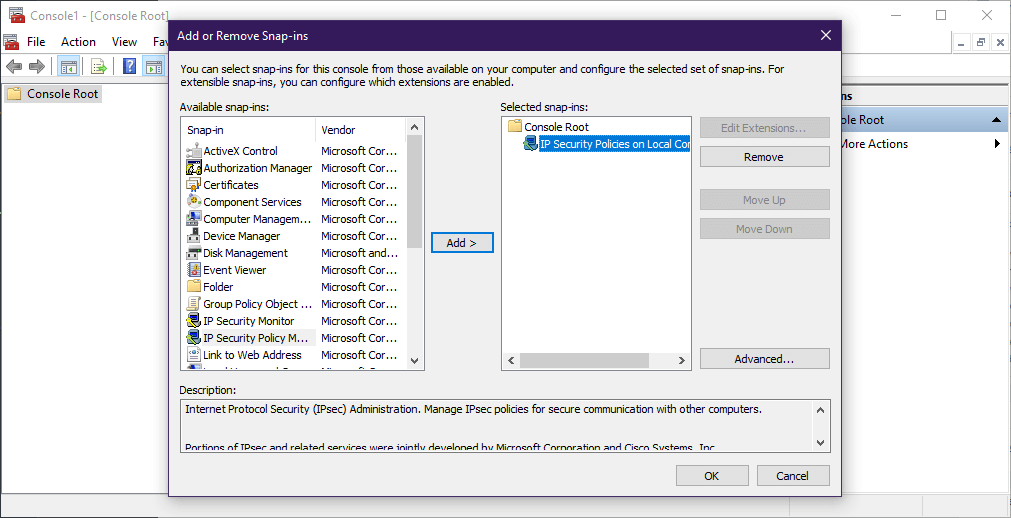
RELATEREDE HISTORIER, DU SKAL KONTROLLERE:
- De 5 bedste Windows 10-firewalls, der kan bruges i dag
- VPN blev blokeret af Windows-firewall? Sådan løser du det
- Hvad skal jeg gøre, hvis Windows 10 Firewall blokerer fildeling


